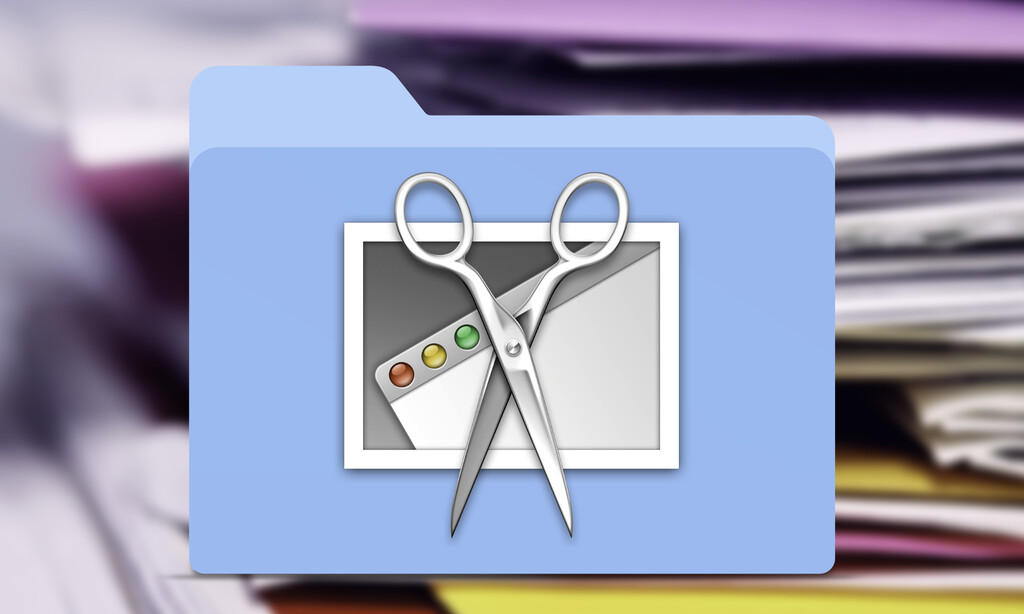
De forma predeterminada, las capturas de pantalla que hacemos con nuestro Mac se guardan en el escritorio. Una ubicación interesante, sobre todo porque las tenemos a mano para recortar, editar (eso sí, tengamos cuidado al ocultar la información de las capturas, pues hay un truco muy fácil para desvelar el contenido), enviar , etc., pero que dependiendo de la cantidad de capturas que vayamos a hacer, quizá no es óptima.
Ciertas capturas en el escritorio, pero el resto aquí
Puede que realicemos muchas capturas de pantalla a lo largo del día, puede que simplemente estemos haciendo algo, puntual, que nos lleve a hacer montones de ellas. En cualquier caso, seguramente lo último que queremos es acabar con cientos de capturas en el escritorio. En parte porque esto ralentiza a nuestro Mac, en parte para poder organizarnos mejor.
Afortunadamente, la funcionalidad de captura de pantalla de nuestro Mac nos permite escoger dónde queremos guardarlas. Hacerlo es de lo más simple, estos son los pasos:
- Presionamos Comando (⌘) + Shift (⇧) + 5
- Hacemos clic en Opciones.
- Bajo Guardar en escogemos entre Documentos, Portapapeles, Mail, Mensajes, Vista Previa o, si queremos escoger nosotros la carpeta Otra ubicación.
En este último caso, el de escoger Otra ubicación veremos aparecer un cuadro de diálogo para seleccionar cualquier carpeta. Podemos optar por Descargas, que es de las pocas que no se sincronizan con iCloud Drive, o cualquier carpeta específica en nuestro Mac.
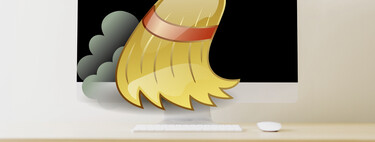
En Applesfera
Si tienes un Mac antiguo y te va lento, este sencillo gesto puede acelerarlo de forma considerable
El sistema recordará nuestra elección hasta que volvamos a cambiarla, por lo que podremos guardar cuantas capturas queramos en la nueva carpeta. Una forma de, en algunos casos, mantener un poco más de orden en nuestro escritorio.
-
La noticia Cómo cambiar la ubicación de las capturas de pantalla en nuestro Mac fue publicada originalmente en Applesfera por David Bernal Raspall .
Continúar leyendo...

